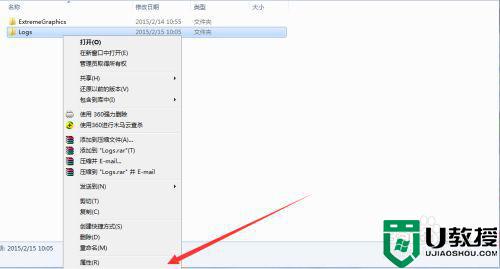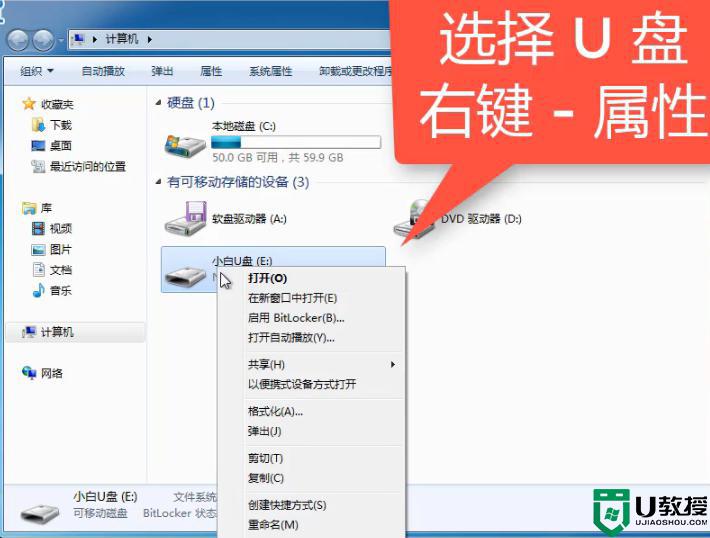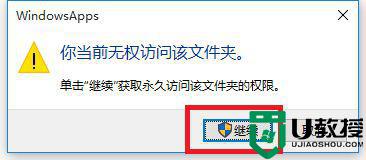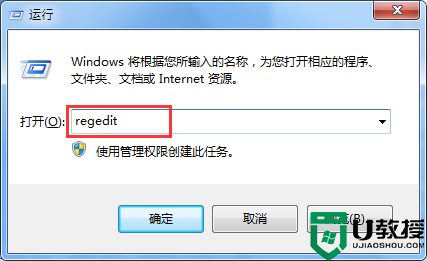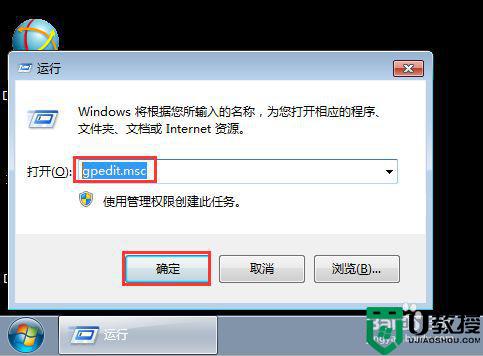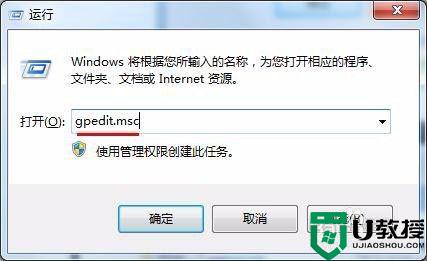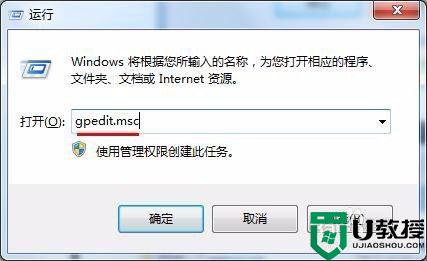u盘目标文件夹访问被拒绝你需要权限来执行此操作怎么办
时间:2021-09-18作者:xinxin
u盘是一款用户日常储存文件得重要工具,许多用户现阶段基本都有属于自己得私人u盘涉笔,不过近日有用户在打开u盘中得文件时却遇到了访问被拒绝你需要权限来执行此操作得提示,对此应该怎么办呢?下面小编就来教大家u盘目标文件夹访问被拒绝你需要权限来执行此操作解决方法。
具体方法:
1、电脑打开,仔细观察界面,我们把光标放在文件夹上,鼠标右击,选择最后一个属性。
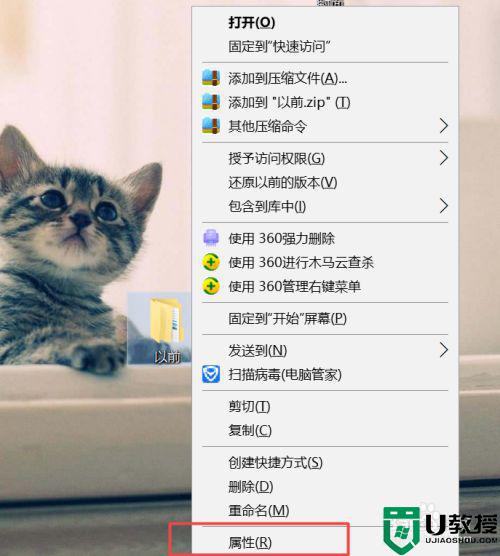
2、属性栏跳出,仔细观察,点击第3个安全的图标。
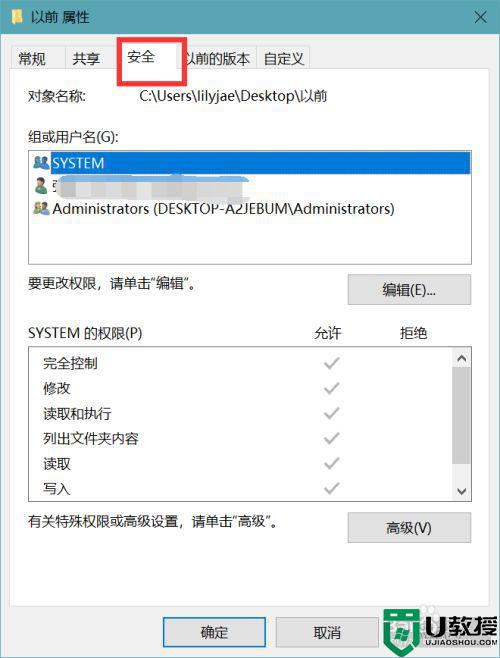
3、界面跳转,仔细观察,点击第1个输入框下面添加的图标。
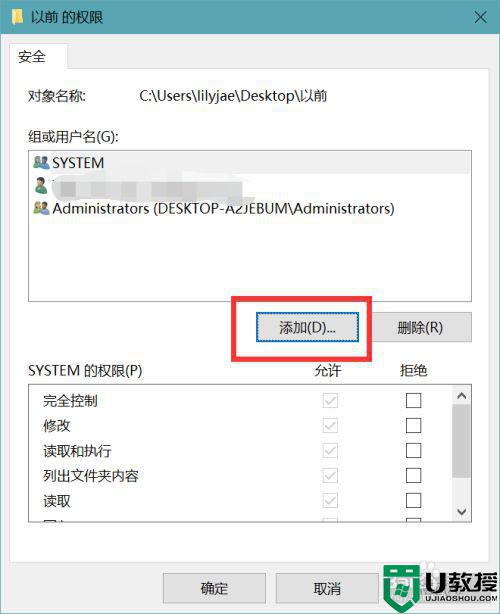
4、选择用户或组的对话框出现,输入对象名称,点击确定。
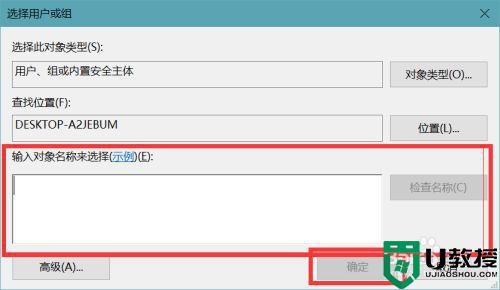
5、返回刚才的界面,查找自己添加的账户,点击第1个输入框右下角的编辑图标。
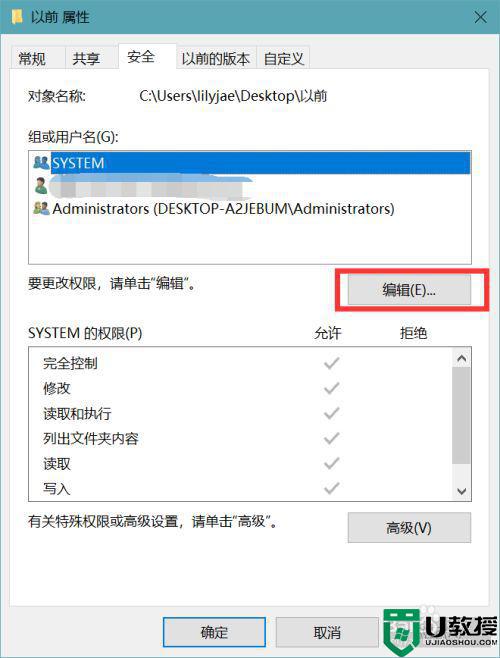
6、在第1个输入框内选择用户,在第2个输入框内选择这位用户的权限,完成以后,点击下方第1个确定的图标。
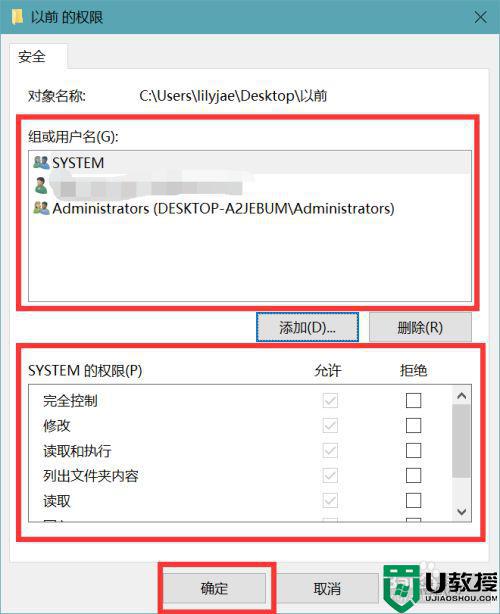
关于u盘目标文件夹访问被拒绝你需要权限来执行此操作解决方法就和大家简单介绍到这里了,有遇到这种情况的用户可以按照小编的方法来进行解决,希望能够帮助到大家。